Как да премахнете аудио от видео на Windows и Mac
Друго полезно ръководство / / August 04, 2021
Реклами
Видеоклиповете са невероятен източник на информация, както визуална, така и аудио. В някои случаи обаче аудиото не е необходимо за обяснение. Много учители. инструкторите и водещите често се сблъскват с тази дилема как да премахнат аудиото от видео на своя компютър с Windows и Mac. С много усъвършенствани инструменти този процес вече е по-лесен от всякога.
Потребителите могат да премахнат звука, като заглушават високоговорителя, докато демонстрират видеоклипа. Но в много сценарии и това няма да работи, така че най-добрият начин за премахване на аудио от всяко видео е да го редактирате, за да отмените аудио файловете.
Възможно е да искате да редактирате видео файл и да не искате настоящото аудио. Затова бихте искали да премахнете аудиото. Можете да премахнете аудиото в приложението Video Editor на вашия Mac и Windows устройство. Или има други методи, които ще обсъдим в тази статия, като например използване на онлайн услуга или използване на VLC, например.
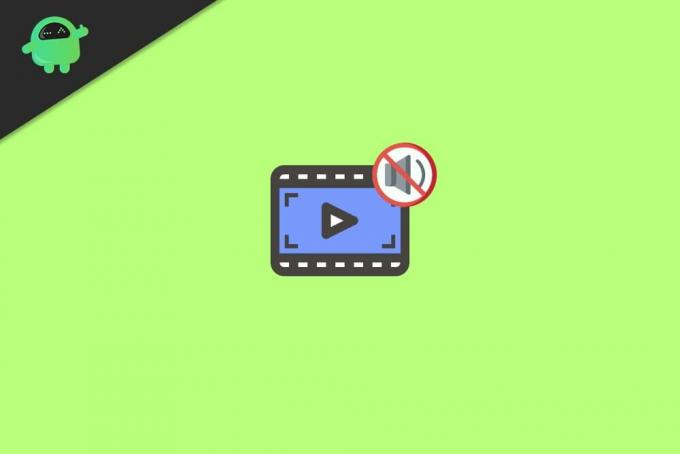
Реклами
Съдържание
-
1 Как да премахнете аудио от видео на Windows и Mac
- 1.1 Метод 1: Използване на онлайн услуга за премахване на аудио от видео
- 1.2 Метод 2: Използване на VLC
- 2 Заключение
Как да премахнете аудио от видео на Windows и Mac
По-долу има някои методи, които можете да използвате, за да премахнете звука от Vidoe; тези методи ще работят както на Windows, така и на Mac PC. Някои методи използват други приложения на трети страни като “VLC” медиен плейър.
Преди да следвате метода по-долу, има бърз начин да заглушите звука от вашите видеоклипове. Ако видеоклипът, който възпроизвеждате, е в Youtube, можете да заглушите раздела, докато възпроизвеждате аудиото. Също така можете да заглушите високоговорителя, докато възпроизвеждате видеоклипа от локалното хранилище. Това ще ви спести време и ще сървър на целта.
Метод 1: Използване на онлайн услуга за премахване на аудио от видео
Това е най-лесният метод за премахване на аудиото от видео файл както на Windows, така и на Mac устройство. Първо, ще трябва да отворите Уеб браузър от вашите предпочитания, за Mac, уеб браузър Safari и за потребители на Windows Chrome или Microsoft Edge.
Сега посетете Аудио Removerуеб страница на инструмента и там кликнете върху Качване на видео бутон. Тук обаче ограничението е 500MB, видео файл, по-голям от този, няма да бъде качен.
Реклами

След като качите видеото, Audio Remover автоматично ще премахне аудиото от видеото. След като този процес приключи, a Линк за изтегляне ще се появи на екрана.
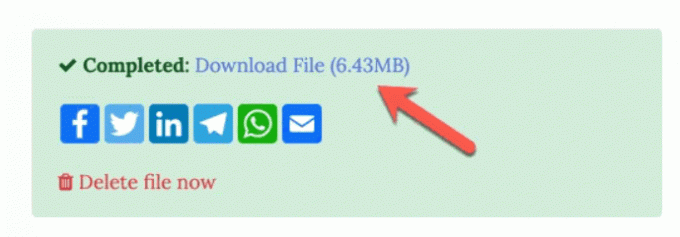
Кликнете върху него, за да изтеглите видеото, което няма аудио. Или ако не искате видео файла, щракнете върху опцията Изтриване на файл сега.
Метод 2: Използване на VLC
VLC обикновено е приложение за видео плейър, което може да възпроизвежда всеки кодек от видео и аудио файлове, не само че има някои стабилни функции, които можете да използвате, за да премахнете аудиото от видео.
Също така приложението е достъпно както за Mac, така и за Windows устройства, стъпките може да се различават малко, но процедурата е същата. Първо, ще трябва изтеглете и инсталирайте VLC на вашето устройство с Windows или Mac.
Реклами
След това следвайте стъпките, споменати по-долу за Windows и Mac, за да премахнете звука от видеото.
На Windows
Отворете VLC на вашия Windows, отколкото в горното меню щракнете върху Медия от менюто изберете Опция Конвертиране / Запазване. Като алтернатива можете да натиснете Ctrl + R клавиши на клавиатурата.
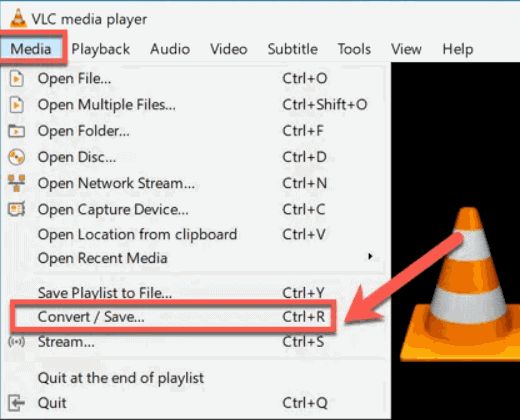
The Отворена медия прозорец ще бъде подканен на вашия екран, там отидете на Файл и след това щракнете върху Добавяне бутон, добавете видеоклипа от мястото, където искате да премахнете аудиото. След това кликнете върху Конвертиране / Запазване бутон по-долу.

Сега ще бъдете в прозореца за конвертиране, там под Настройки категория до Профил щракнете върху Настройки икона, която също прилича на гаечен ключ.

След като щракнете върху иконата Настройки, ще се отвори прозорецът Профилно издание, тук отидете на Аудио кодек и премахнете отметката от Аудио и щракнете върху Запазете бутон.
Накрая изберете дестинацията за изходния видео файл и кликнете върху Започнете бутон за генериране на видео файл без аудио.
На Mac
Отворете VLC на вашето Mac устройство, след това в панела от горното меню щракнете върху Файл опция и изберете конвертиране / поток опция.

В подканата щракнете върху Отворена медия и изберете видео файла, от който искате да премахнете аудиото. След това под ° Сhosen Профил категория, щракнете върху Персонализирайте бутон.

Сега, в следващия изскачащ прозорец отидете на Аудио кодек и там махнете отметката от Аудио опция. Щракнете върху Приложи , за да премахнете аудиото от видеото.
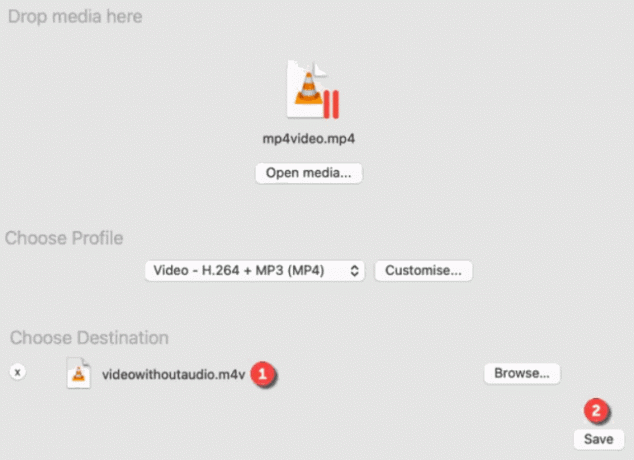
И накрая, изберете целевата папка за видео изхода. След това кликнете върху Запазете бутон генерира видео файла без аудио.
Заключение
По този начин можете да премахнете всеки аудио компонент на вашите видеоклипове. Най-добрият начин за премахване на звука е по същество редактирането на самото видео. Препоръчваме ви да използвате всеки безплатен видео редактор, но VLC също работи добре и е безплатен за използване. Опциите за безплатен онлайн конвертор също са добър вариант, но те са ограничени и често добавят воден знак, който може да намали оригиналността на вашите видеоклипове.
Избор на редакторите:
- Как да поправим аудио жак, който не работи на лаптоп
- Как да поправим аудио услугите, които не реагират на Windows 10
- Fix ShadowPlay не записва аудио
- Как да вмъкнете подпис в Google Docs
- Заявете своя бизнес в Google My Business


![Как да влезете в режим на възстановяване на Doogee S50 [Склад и по поръчка]](/f/07ddd1754c0ffff465b7f4c9620b2430.jpg?width=288&height=384)
![Как да инсталирам Stock ROM на Grand U8 [Фърмуер на Flash файл / Unbrick]](/f/8d1916d6fa354595a370884b85cfc4dd.jpg?width=288&height=384)